考多邻国时,摄像头出现绿幕,怎么办?

多邻国考试摄像头出现绿幕或不正常显示的解决方案
本方案适用条件:没有外接摄像头,笔记本电脑自带摄像头在打开相机或使用其他需要获取摄像头权限的软件时可以正常显示人像,唯独在使用多领国考试程序时摄像头出现绿幕(完全看不到任何人像或其他画面)
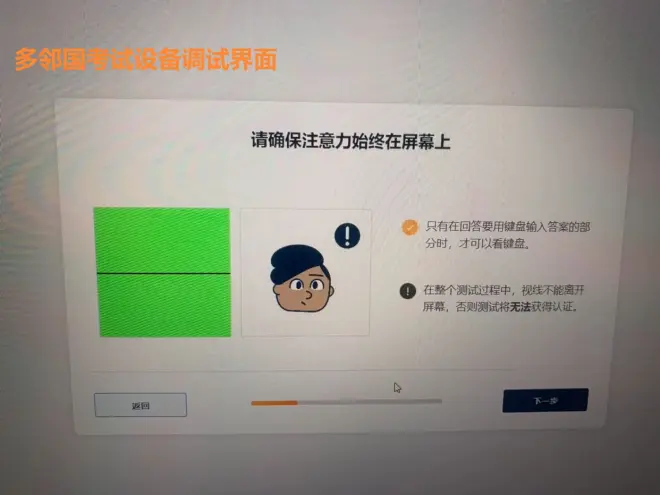
问题出现原因:出现这种情况很有可能是因为我们的电脑摄像头正被其他程序占用或电脑之前设置过额外的摄像头参数配置方案、虚拟摄像头等。(例如之前使用过OBS Studio直播推流软件或曾在其他类型的软件里设置过多个摄像头配置选项。)
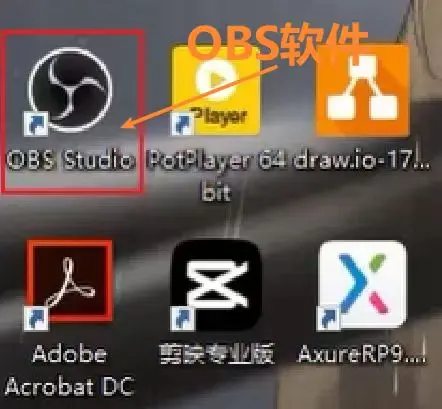
经合理推断,多邻国考试程序的摄像头识别功能是相当不智能的,当你的电脑同时存在多个摄像头配置方案会导致它识别紊乱。同时,它也不能像腾讯会议那样可以让你自己自由选择使用哪一个摄像头配置选项,因此会导致摄像头显示不正常的情况。
解决方案(以Win10系统笔记本电脑为例):
直接关闭多邻国程序(设备调试界面退出考试不会消耗考试次数)
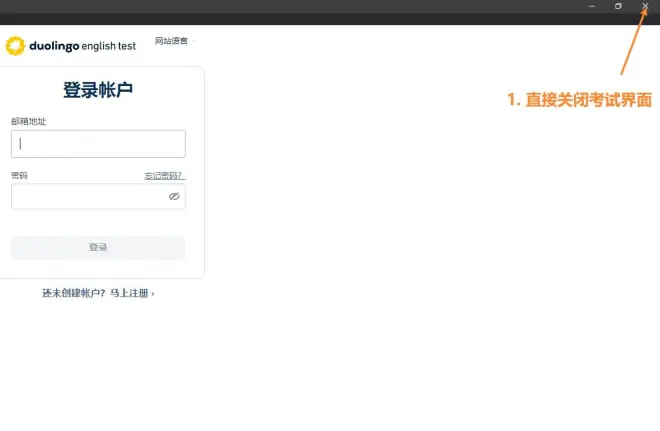
2. 按住Ctrl+Alt+. 选择任务管理器,从后台关闭所有可能占用摄像头的应用程序(如腾讯会议、录屏软件等)
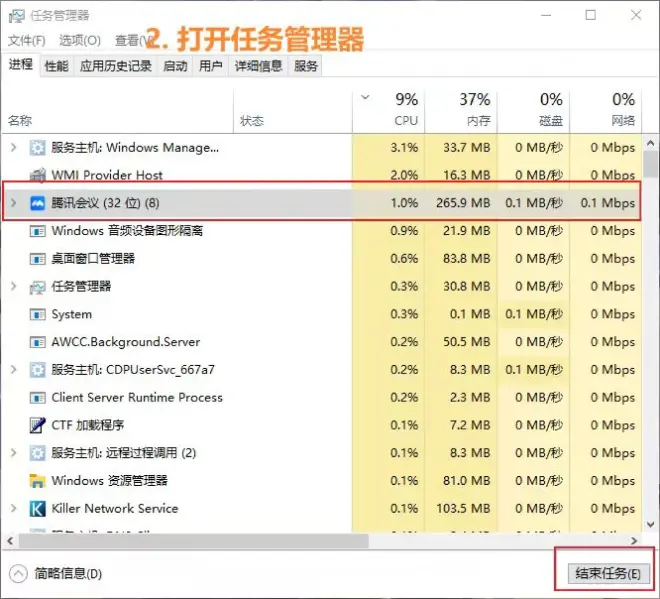
3. 依次点击:电脑左下角开始(或直接按键盘左下角的Win键)--设置--应用,找到并卸载OBS应用程序或其他曾经设置过电脑摄像头参数的软件
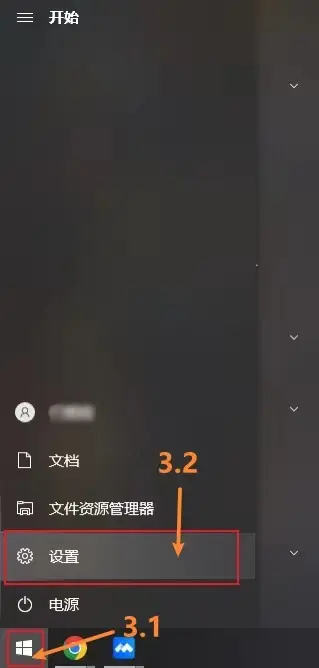
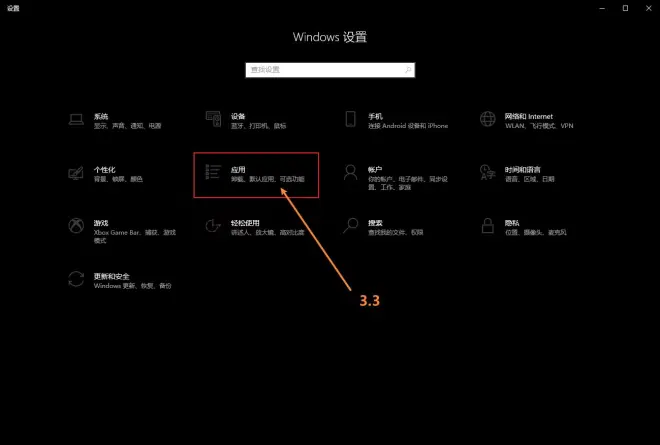
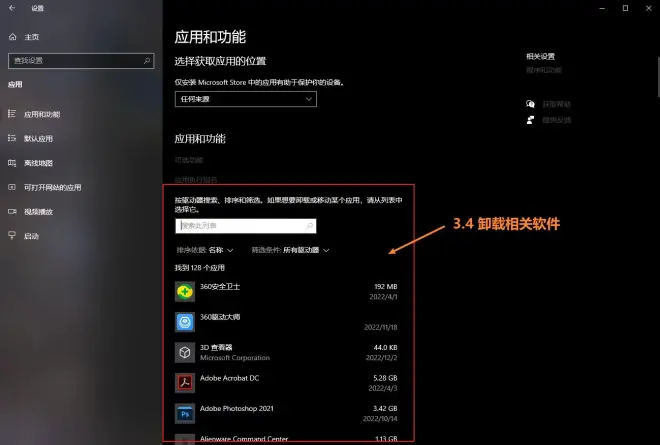
4. 重启电脑
PS:如何确认电脑是否存在多个摄像头配置方案?
可以打开腾讯会议进行检查确认。如末图所示,点击开启视频旁的小箭头,如果选择摄像头下方只有一个可选择的摄像头选项则说明没有多余的配置方案以及虚拟摄像头。
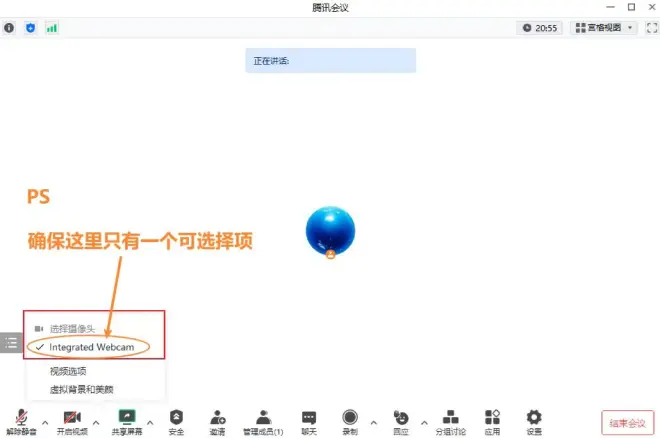
好啦,今天的分享就到这里啦! 我是已经帮助2000+童鞋多邻国快速上岸的苏肥鸭老师,如果你也在备考多邻国,欢迎在评论区写下你的备考困惑,鸭鸭老师会送你一节价值100元的多邻国完型填空秘诀课哦!
感谢你的阅读,我们下次分享再见。

